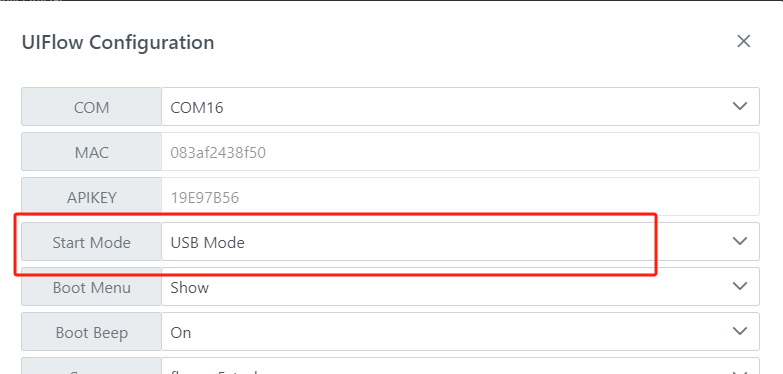UiFlow チュートリアル
UiFlow1 クイックスタート
2. Firmware & Program 1.0
UiFlow1 Blockly
Event
UI
Unit
Module
Hat
UiFlow2 クイックスタート
2. Firmware & Program 2.0
UiFlow2 開発ガイド
UI エディタ
デバイスセキュリティ&共有
Stamp-Pico ファームウェアの書き込みとプログラムのプッシュ
1.準備
- UIFlow Web IDE 教程を参照し、UIFlow の基本フローを理解し、M5Burner ファームウェア書き込みツールのインストールを完了してください。
- M5Burner 内で、
Stamp-Picoに適合のファームウェアをダウンロードしてください。下記の図を参考にしてください。
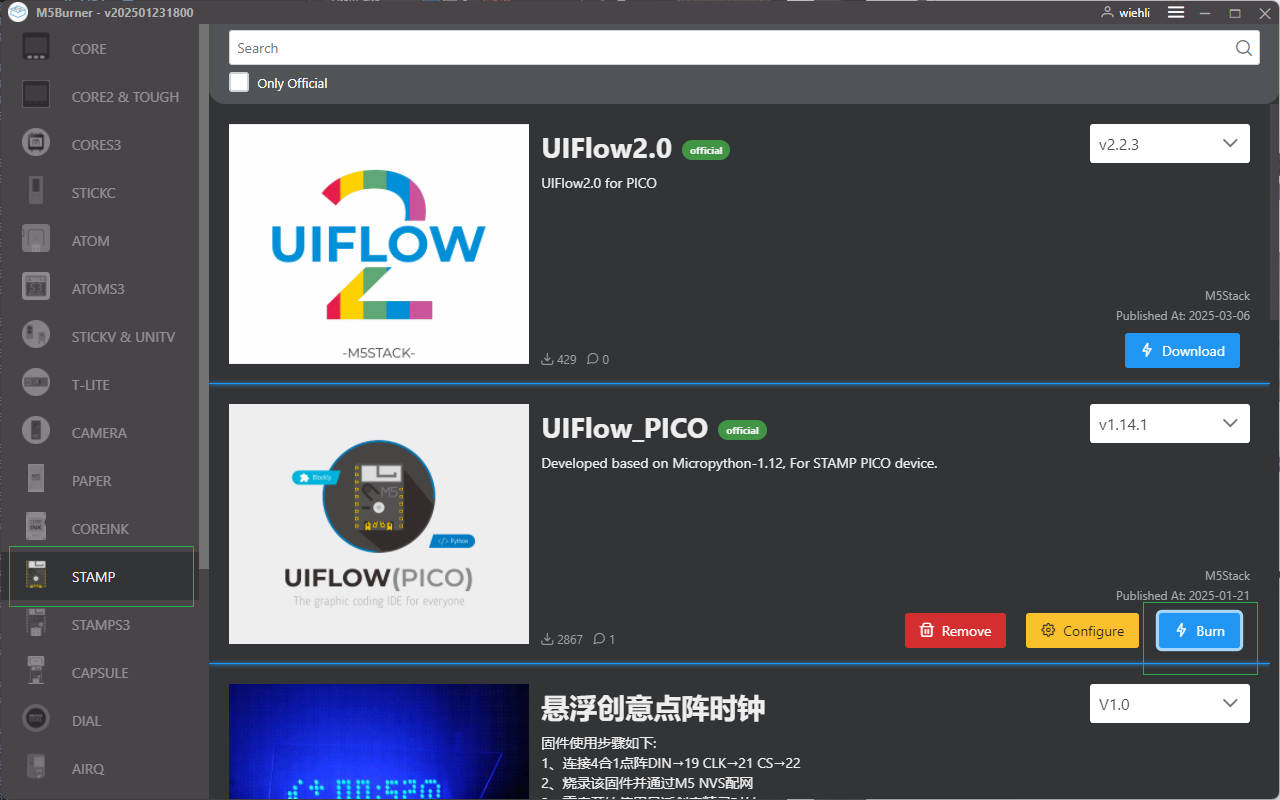
2.USB ドライバのインストール
下記のリンクをクリックし、対応 OS のドライバをダウンロードしてください。現在は 2 種類のドライバチップバージョン、CP210X(
CP2104バージョン用)と CP34X(CH9102バージョン用)のドライバ圧縮包が存在します。圧縮包を解凍後、対応 OS のビット数のインストーラを選択し、インストールを実行してください。(デバイスが使用する USB チップを確認できない場合は、両方のドライバを同時にインストール可能です。CH9102_VCP_SER_MacOS v1.7のインストール中にエラーが発生したとしても、実際はインストールが完了しています。無視してください。)| 駆動名称です | 适用驱动芯片 | ダウンロードリンクです |
|---|---|---|
| CP210x_VCP_Windows | CP2104 | Download |
| CP210x_VCP_MacOS | CP2104 | Download |
| CP210x_VCP_Linux | CP2104 | Download |
| CH9102_VCP_SER_Windows | CH9102 | Download |
| CH9102_VCP_SER_MacOS v1.7 | CH9102 | Download |
MacOSのポート選択
MacOSでは、2つの利用可能なポートが表示される場合があります。使用する際は、
wchmodemという名前のポートを選択してください。3.ポートの選択
1.デバイスを USB ケーブルで PC に接続し、M5Burner 内で対応ファームウェアの Burn ボタンを押し、WiFi 情報を入力し、対応デバイスポートを選択してください。
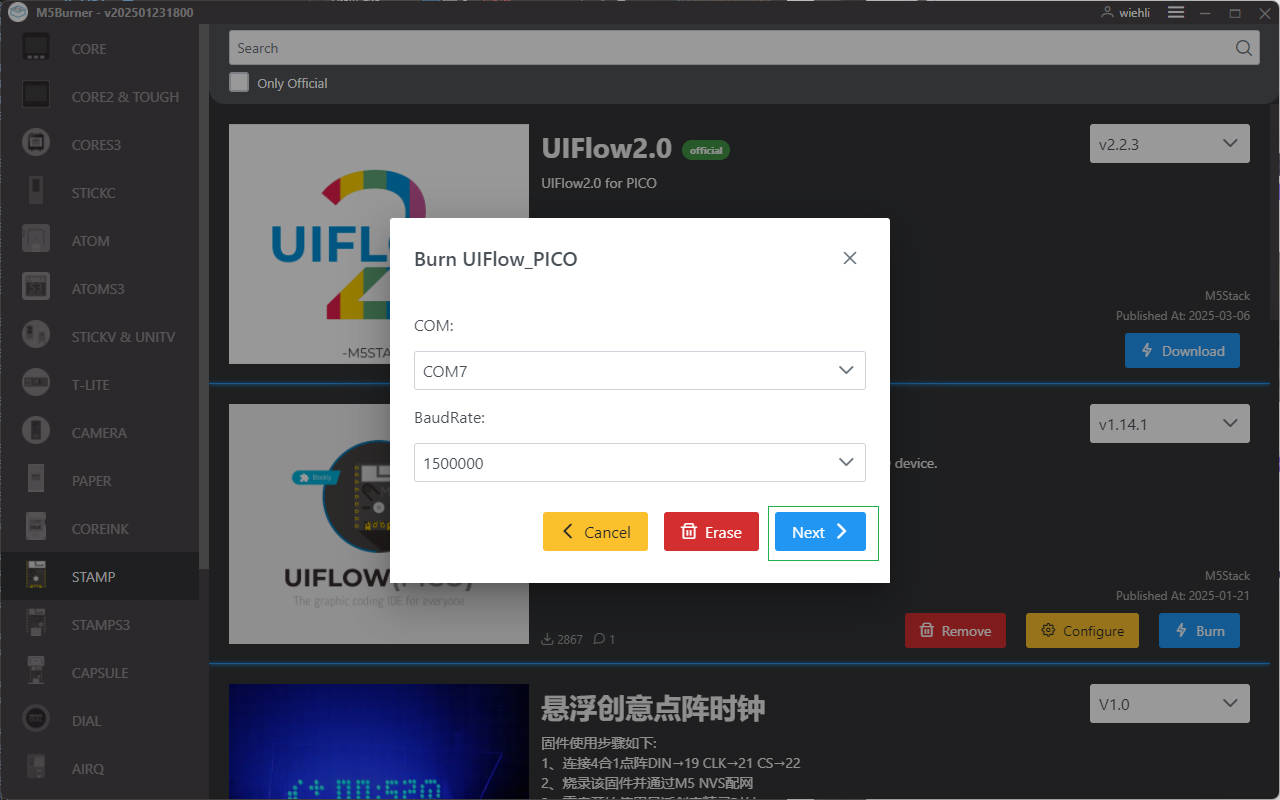
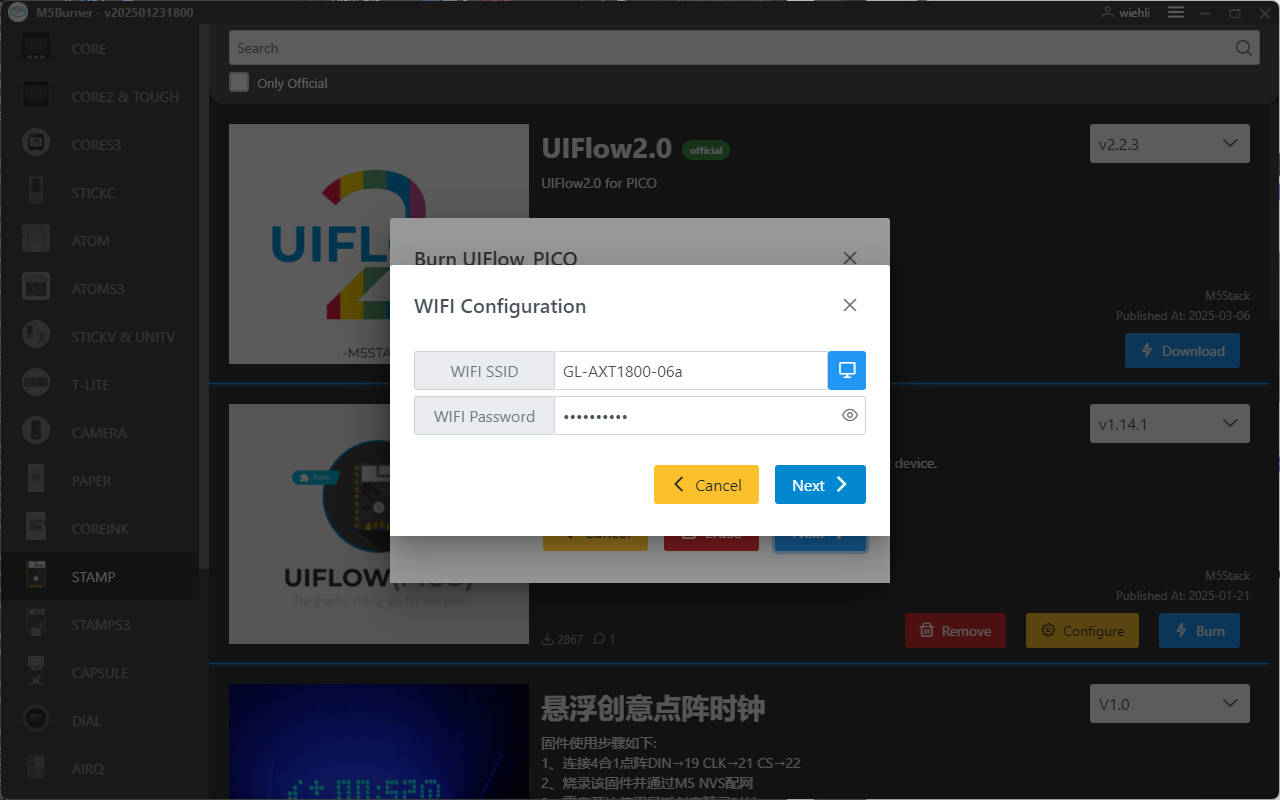
4.ファームウェアの書き込み
1.Next ボタンを押し、書き込みを開始してください。
ご注意
焼き込み中にエラー(書き込み失敗)や接続タイムアウトが発生した場合:
- ポートの使用状況を確認し、占有されていないことを確認する。
- USB ケーブルを交換し、再度接続を試みる。
- ボーレートを下げ、通信速度を調整する。
- ポートの使用状況を確認し、占有されていないことを確認する。
- USB ケーブルを交換し、再度接続を試みる。
- ボーレートを下げ、通信速度を調整する。
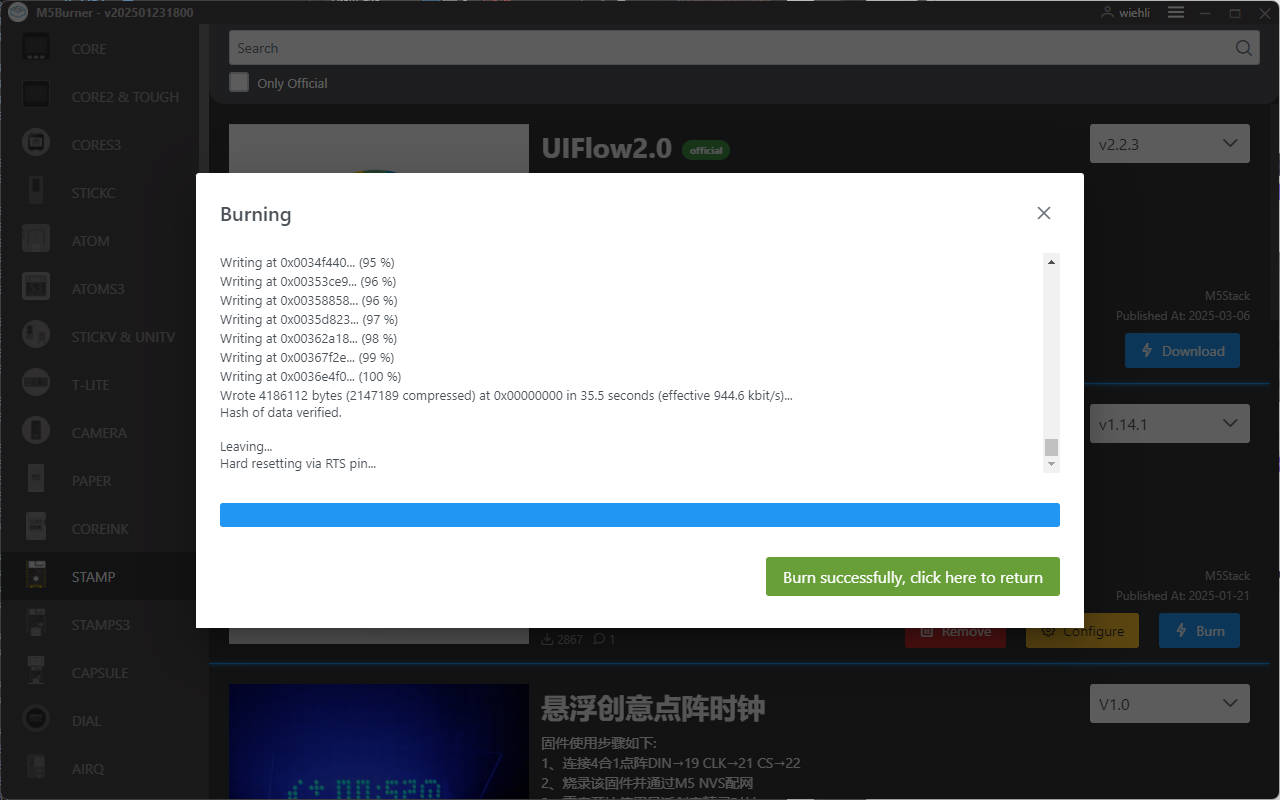
5.API KEY
1.ファームウェアの書き込みを完了後、デバイスは再起動し、USB 接続を維持します。M5Burner 内でConfigureオプションをクリックし、対応ポートを選択し、Loadをクリックして当該デバイスの設定をロードしてください。成功後、弾出ウィンドウで当該デバイスのAPI KEY、Start Mode等の情報が表示されます。この時点で、API KEY 情報をコピーして保存し、後続のステップで使用してください。注:本例では UIFlow Web IDE(Web 版)を使用してプログラミングを行いますので、Start Modeは必ずInternet Modeに設定してください。
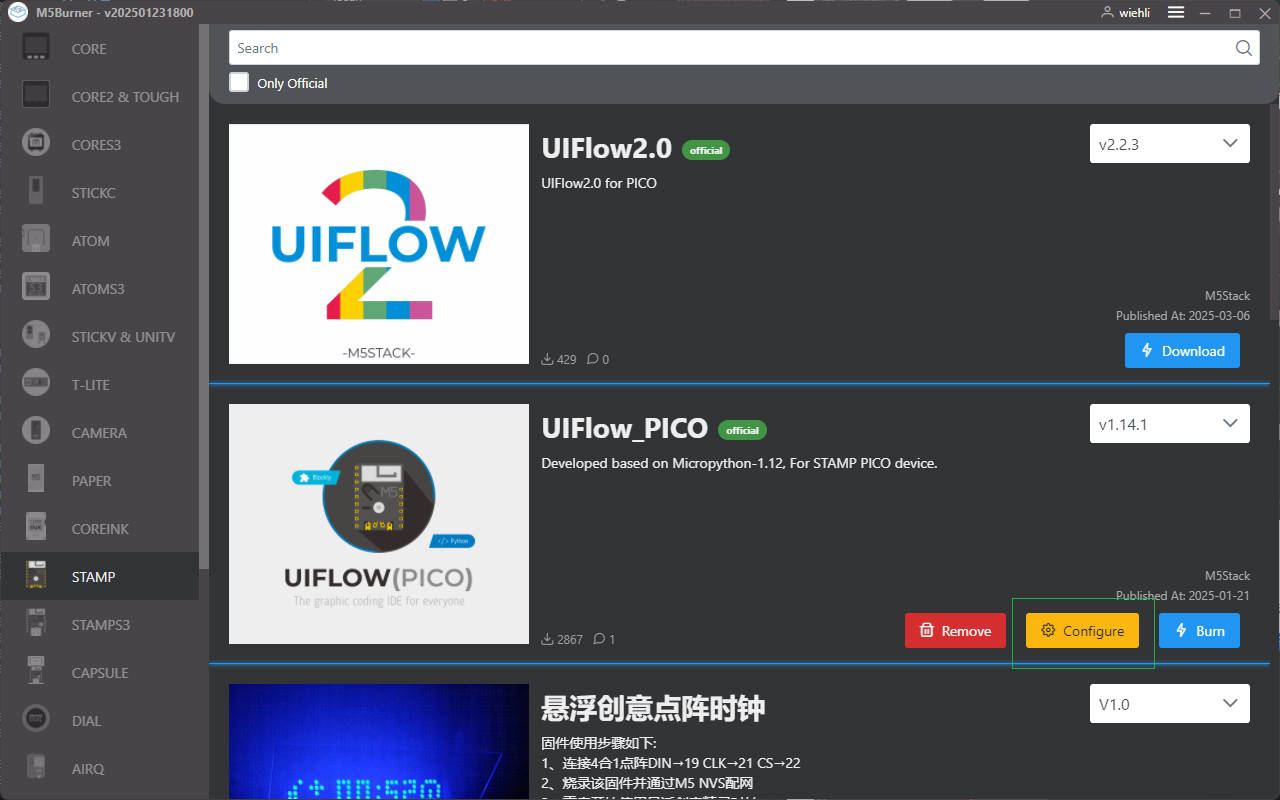
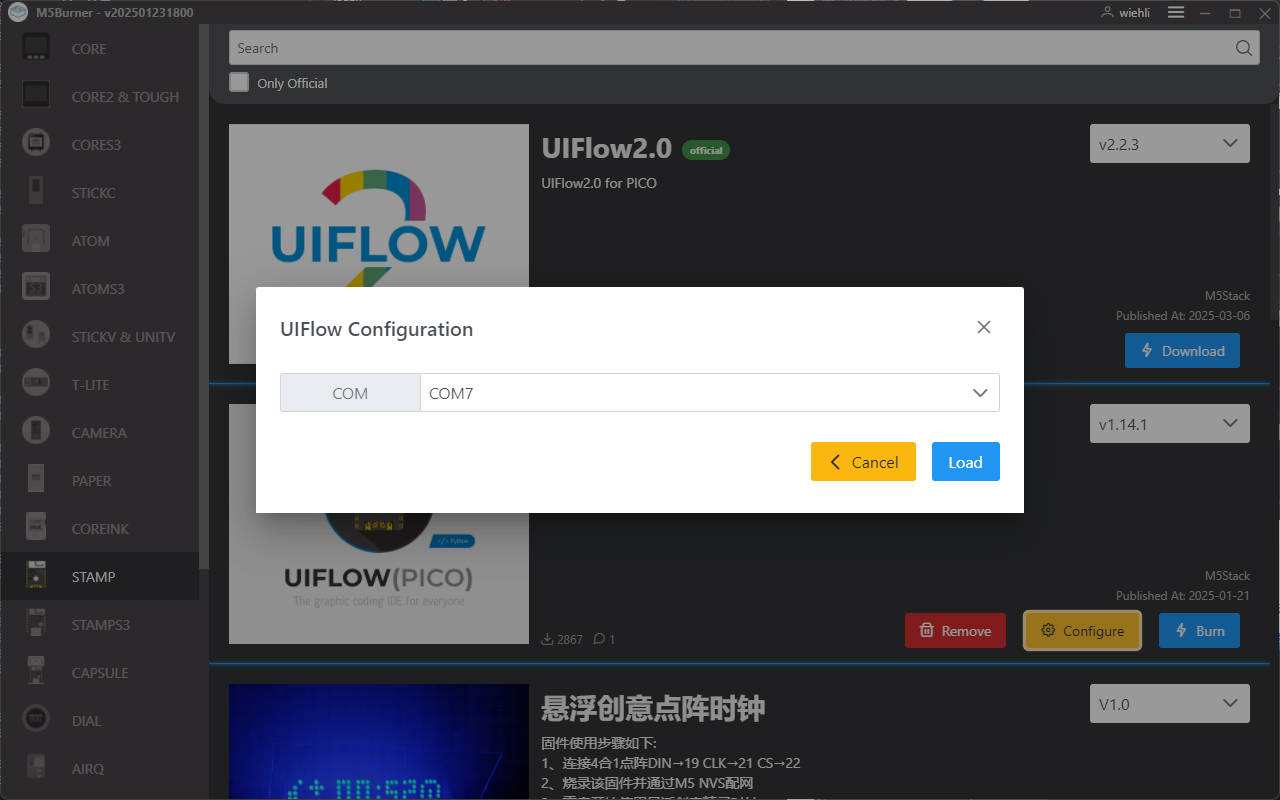
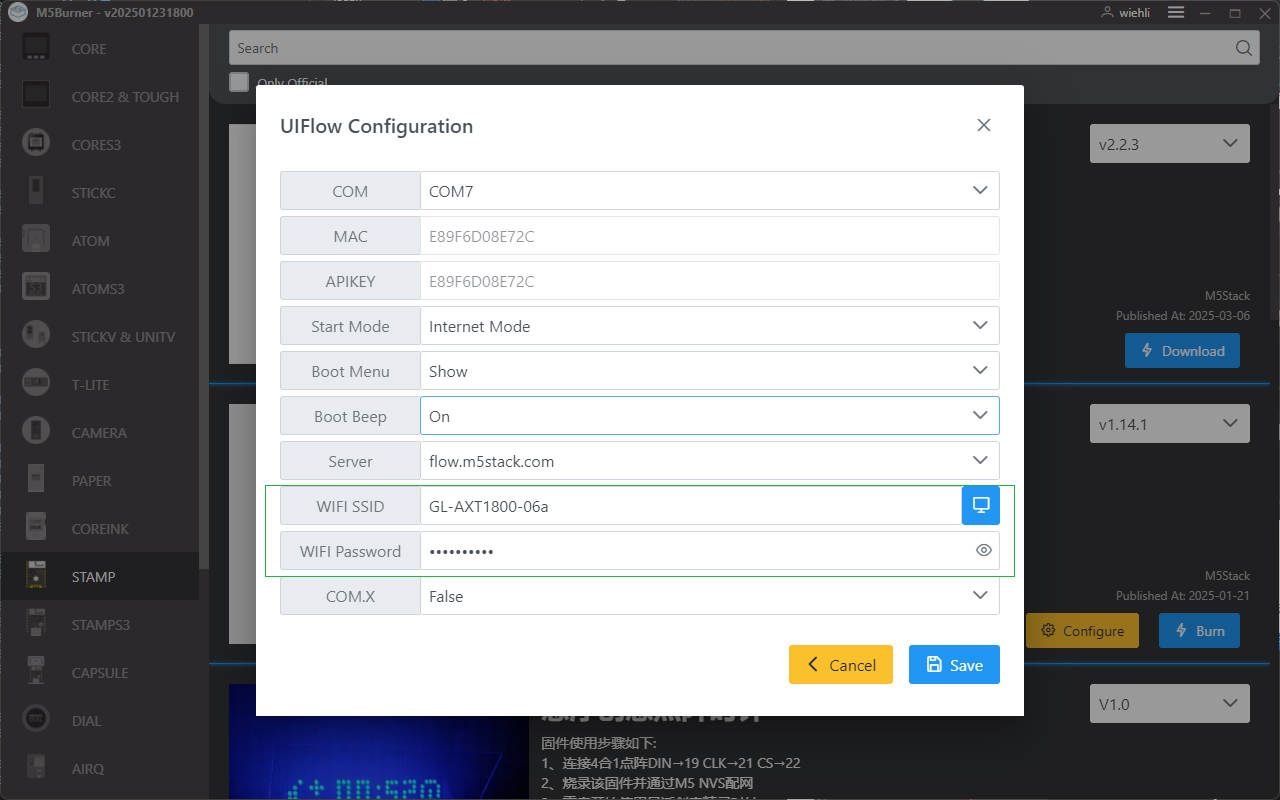
2.デバイスをオンラインプログラミングモードに設定後、API KEY を利用してデバイスと UIFlow の接続を確立し、指定のデバイスにプログラムをプッシュする必要があります。ユーザーは PC のブラウザでflow.m5stack.comを開き、UIFlow のプログラミングページにアクセスしてください。
3.ページの右上のメニューバー内の設定ボタンをクリックし、前のステップで取得した API KEY を入力し、OK をクリックして保存し、接続成功のメッセージを待ちます。
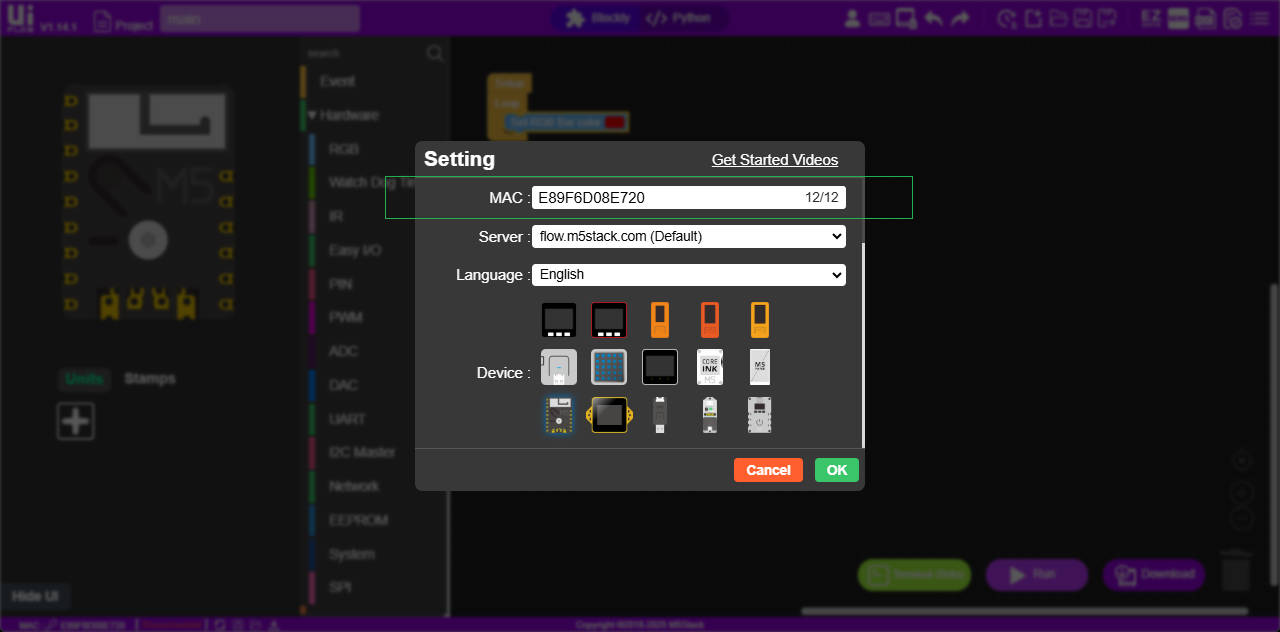

6.RUN
上記の配置が完了したら、任意のブロックを作業領域にドラッグします。右下の三角形の実行ボタンをクリックして実行します。
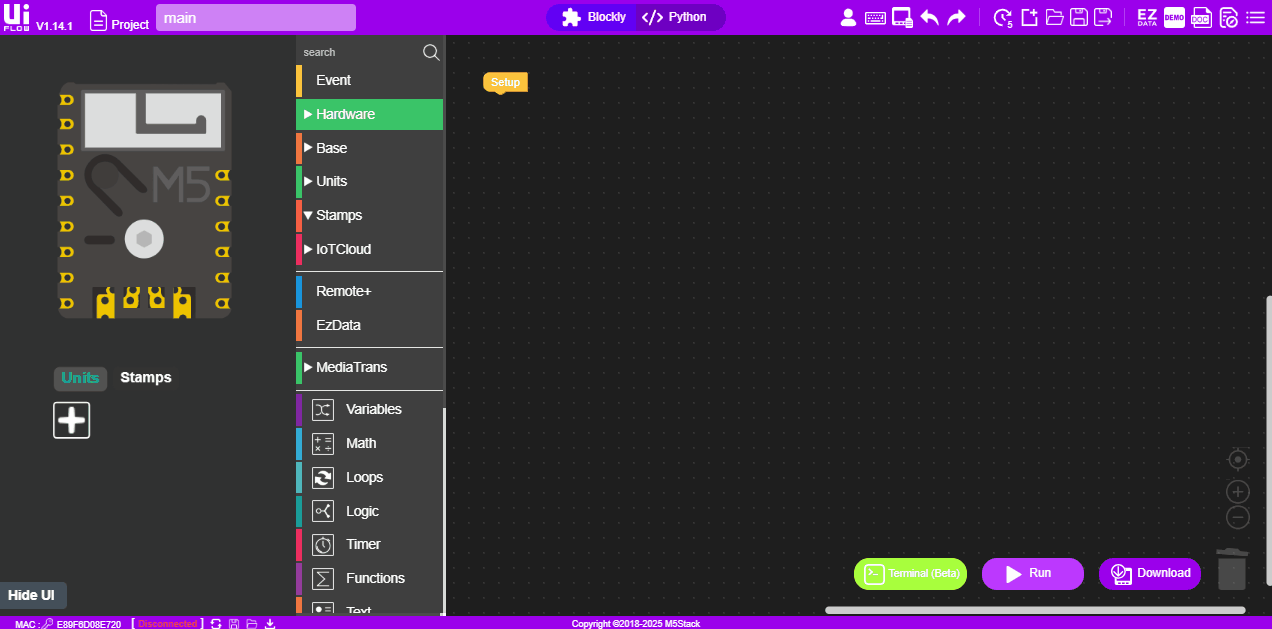

7.USB プログラミングモード
- UIFlow Desktop IDE の使い方を参照し、UIFlow Desktop の基本インストールフローを理解し、基本的な使用法を把握してください。以下の操作を参考に、デバイスを USB プログラミングモードに設定